Nokia E75: Новости о Nokia Eseries
Новости о Nokia Eseries: Nokia E75
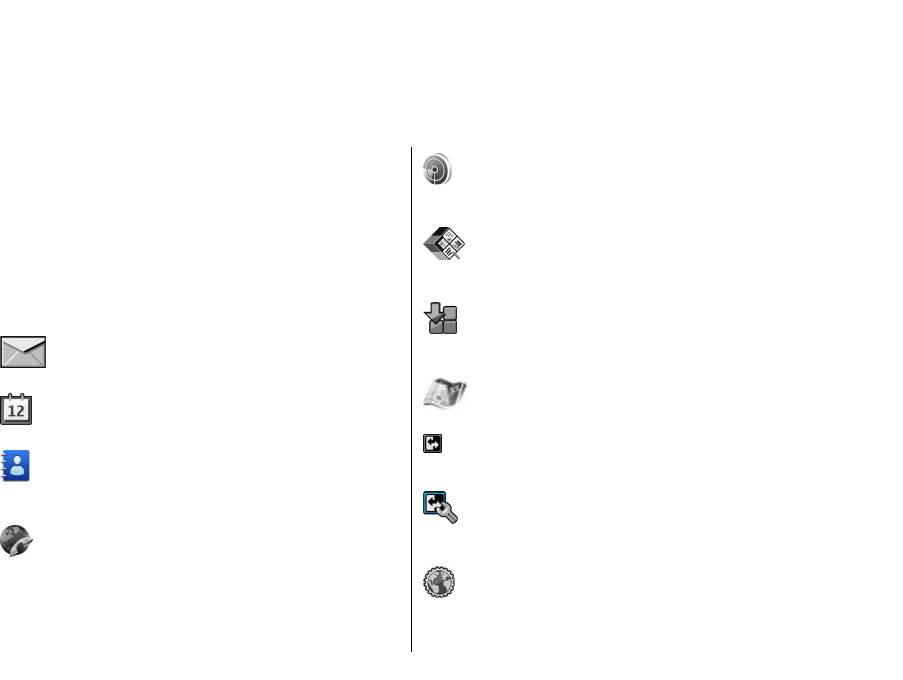
Новости о Nokia Eseries
Новое устройство Nokia Eseries содержит новые версии
Подключение к беспроводной локальной
приложений календаря, контактов и электронной
сети (WLAN) с помощью приложения
почты, а также новый экран режима ожидания.
"Мастер WLAN".
Работа с документами, таблицами и
Основные функции
презентациями с помощью приложения
"Quickoffice".
Новое устройство Nokia E75 помогает организовывать
личную и деловую информацию. Некоторые основные
Новости о Nokia Eseries
Добавление новых деловых приложений в
функции приведены ниже:
устройство Nokia E75 с помощью
Чтение и ответ на электронное письмо в
приложения "Загрузить!".
пути.
Поиск достопримечательностей с помощью
Обновление данных и планирование встреч
приложения "Карты".
в приложении "Календарь".
Переключение рабочего и личного
Работа с деловыми партнерами и
режимов.
планирование свободного времени с
помощью нового приложения "Контакты".
Изменение внешнего вида и настройка
режима ожидания с помощью приложения
Голосовые вызовы через Интернет с
"Режимы".
помощью приложения для выполнения
Интернет-вызовов.
Просмотр корпоративной сети с помощью
приложения "Интрасеть".
39
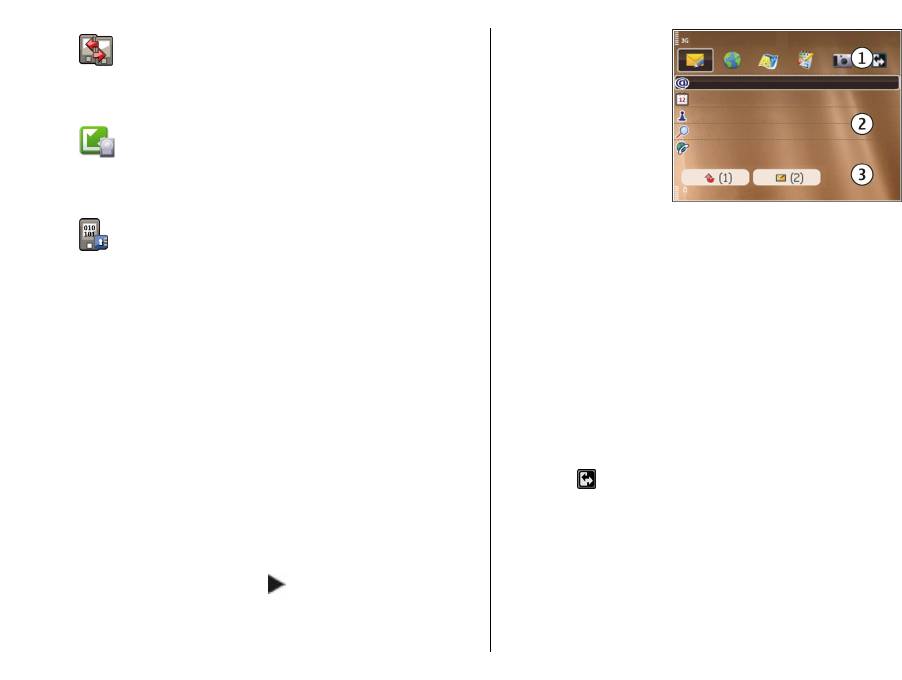
Перенос информации календаря и
Экран в режиме
контактов из предыдущего устройства в
ожидания содержит
устройство Nokia E75 с помощью
следующие области:
приложения "Перенос".
1. Ссылки
приложений. Для
Проверка наличия обновлений для
доступа к
приложений и загрузка их на устройство с
приложению
помощью средства обновления
выберите его
приложений.
ссылку.
2. Область
Шифрование устройства или карты памяти
информации. Для проверки объекта,
для предотвращения
отображаемого в области информации, выберите
несанкционированного доступа к важной
его.
информации.
3. Область уведомлений. Для просмотра уведомлений
Новости о Nokia Eseries
выделите прямоугольник. Прямоугольник
отображается только при наличии в нем объектов.
Режим ожидания
Можно определить два различных режима ожидания
для различных целей, например, один для
В режиме ожидания обеспечивается быстрый доступ к
отображения деловой
электронной почты и
наиболее часто используемым функциям и
уведомлений, другой для личной электронной почты.
приложениям и быстрый просмотр непринятых
Таким образом, вне рабочего времени деловые
вызовов или новых сообщений.
сообщения не отображаются.
Для переключения между экранами режима ожидания
Режим ожидания
выберите
.
В режиме ожидания обеспечивается быстрый доступ к
Для определения объектов и ссылок, отображаемых в
наиболее часто используемым приложениям и
режиме ожидания и для задания внешнего вида
быстрый просмотр непринятых вызовов или новых
экрана в режиме ожидания выберите Меню >
сообщений.
Панель управл. и Реж. ожид..
При отображении значка
выполните прокрутку
вправо для доступа к списку предусмотренных
40
действий. Для закрытия списка выполните прокрутку
влево.

Работа в режиме ожидания
Клавиши быстрого
Для поиска контактов в режиме ожидания начните
ввод имени контакта. Устройство предлагает
выбора
соответствующие контакты. Выделите требуемый
контакт. Для некоторых языков эта функция не
Клавиши быстрого выбора обеспечивают быстрый
предусмотрена.
доступ к приложениям и задачам. Для каждой
клавиши назначается приложение или задача. Для их
Для посылки телефонного вызова контакту нажмите
изменения выберите Меню > Панель управл. >
клавишу вызова.
Параметры и Общие > Мой стиль > Быстр. набор.
Для отключения поиска контакта выберите
Если поставщик услуг назначил этим клавишам
Функции > Откл. поиск контактов.
определенные приложения, изменить эти
приложения нельзя.
Для проверки принятых сообщений выделите ящик
сообщений в области уведомлений. Для чтения
сообщения выделите
его и нажмите клавишу
Новости о Nokia Eseries
прокрутки. Для обращения к другим заданиям
выполните прокрутку вправо.
Для просмотра пропущенных сообщений выделите
ящик вызовов в области уведомлений. Для вызова
1 — Клавиша "Вначало"
абонента непринятого вызова выделите этот вызов и
2 — Клавиша "Календарь"
нажмите клавишу вызова. Для передачи текстового
3 — Клавиша "E-mail"
сообщения абоненту выделите вызов, выполните
прокрутку вправо и выберите Передать SMS в списке
доступных действий.
Клавиша режима ожидания
Для прослушивания
голосовой почты выделите ящик
голосовой почты в области уведомлений. Выделите
Для доступа к режиму ожидания кратковременно
нажмите клавишу режима ожидания. Для возврата к
требуемый голосовой почтовый ящик и нажмите
меню еще раз кратковременно нажмите клавишу
клавишу вызова.
режима ожидания.
Для просмотра списка активных приложений нажмите
клавишу режима ожидания и удерживайте ее нажатой
несколько секунд. После открытия списка
кратковременно нажимайте клавишу режима
41
ожидания для прокрутки списка. Для открытия
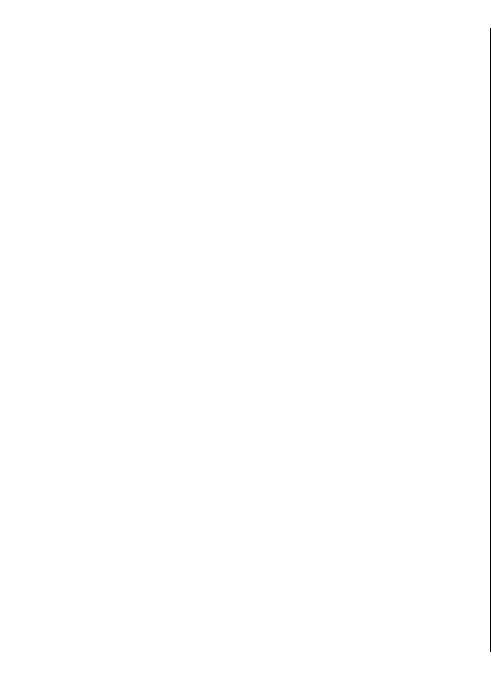
выбранного приложения нажмите клавишу режима
ожидания и удерживайте ее нажатой в течение
Отключение звука
нескольких секунд или нажмите клавишу прокрутки.
Для закрытия выбранного приложения нажмите
вызовов или сигналов
клавишу удаления.
При работе приложений в фоновом режиме
с помощью поворота
расходуется дополнительная энергия аккумулятора,
поэтому время работы устройства сокращается.
и касания
При включении датчиков устройства некоторыми
Клавиша календаря
функциями можно управлять, поворачивая устройство
или касаясь его.
Для открытия приложения "Календарь"
кратковременно нажмите эту клавишу.
Выберите Меню > Панель управл. > Параметры и
Обычный > Парам. сенсора.
Для создания новой записи встречи нажмите клавишу
Новости о Nokia Eseries
календаря и удерживайте ее нажатой несколько
Выберите одну из следующих функций:
секунд.
• Поворот дисплея — включение автоматического
поворота дисплея в соответствии с ориентацией
устройства.
Клавиша электронной
• Управление касанием — настройка отключения
звука входящих вызовов или повтора сигналов с
почты
помощью двойного касания устройства
.
Для открытия почтового ящика по умолчанию
• Управление поворотом — настройка отключения
кратковременно нажмите клавишу электронной
звука входящих вызовов или повтора сигналов с
почты.
помощью переворота устройства верхней частью
вниз.
Для создания нового сообщения электронной почты
нажмите клавишу электронной почты и удерживайте
ее нажатой несколько секунд.
Календарь
Выберите Меню > Календарь.
42
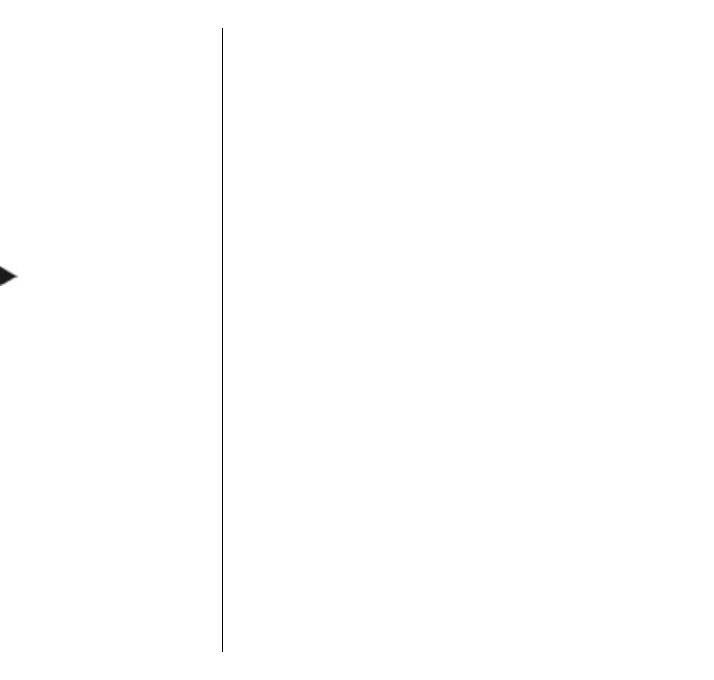
• Записи типа "Годовщина" напоминают о днях
О календаре
рождения и особых датах. Они относятся к
Выберите Меню > Календарь.
определенному дню, а не к конкретному времени
суток. Элементы годовщин повторяются каждый
С помощью календаря можно просматривать и
год.
создавать запланированные события, переключаясь
между различными экранами.
• Записи о делах напоминают о задании, для которого
указана дата завершения, а не конкретное время
На экране "Обзор месяца" записи календаря отмечены
суток.
треугольником. Записи годовщины также отмечаются
восклицательным знаком. Записи выбранного дня
Для создания записи календаря выберите дату,
отображаются в виде списка.
Функции > Новое событие и тип
записи.
Для открытия записей календаря выберите экран
Для установки приоритета для записей встреч
календаря и запись.
выберите Функции > Приоритет.
При отображении значка
выполните прокрутку
Чтобы определить способ обработки записи при
вправо для доступа к списку предусмотренных
синхронизации, выберите Закрытые для скрытия
Новости о Nokia Eseries
действий. Для закрытия списка выполните прокрутку
записи, если календарь доступен в интерактивном
влево.
режиме, Открытые для отображения записи для
пользователей или Нет для того, чтобы не копировать
запись на компьютер при синхронизации.
Создание записи календаря
Для передачи записи в совместимое устройство
Выберите Меню > Календарь.
выберите Функции
> Передать.
Вы можете создавать записи календаря следующих
Для создания запроса встречи для записи о встрече
типов:
выберите Функции > Добав. доп. участника.
• Записи о встречах служат для напоминания о
событиях, которые имеют определенную дату и
время.
Создание запросов встреч
• Запросы встреч — это приглашения, которые
Выберите Меню > Календарь.
можно передать участникам. Для создания запроса
Для создания запроса о встрече необходимо настроить
о встрече необходимо настроить в устройстве
в устройстве совместимый почтовый ящик.
совместимый почтовый ящик.
Порядок создания новой записи о встрече:
• Записи типа "Памятка" относятся ко всему дню, а
не
43
к определенному времени суток.
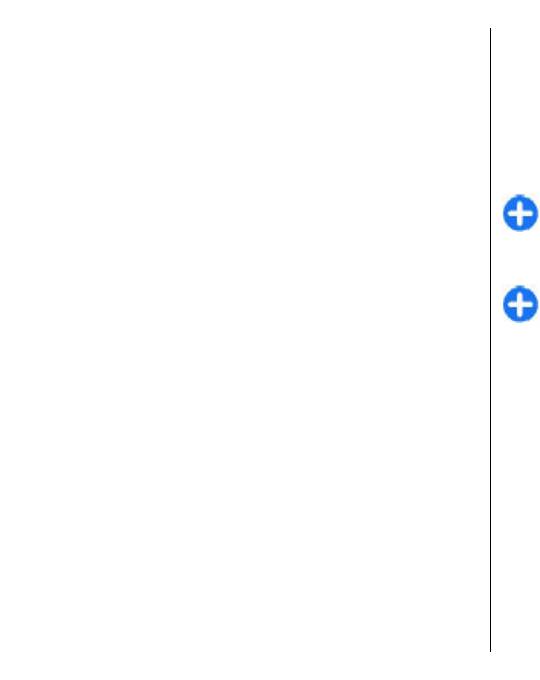
1. Для создания записи о встрече выберите день и
• На экране "Обзор недели" отображаются события
Функции > Новое событие > Запрос о
недели в семи окнах дней.
встрече.
• На экране "Обзор дня" отображаются события
2. Введите имена необходимых участников. Чтобы
выбранного дня, сгруппированные по времени
добавить имя из списка контактов, введите первые
начала событий.
буквы имени и выберите одно из предлагаемых
• На экране "Обзор дел" отображаются все дела.
совпадений. Для добавления дополнительных
• На экране "Обзор планов" отображается список
участников выберите Функции > Добав. доп.
событий для выбранного дня.
участника.
Совет. Для переключения между экранами
3. Введите тему.
нажмите *.
4. Введите даты и времена начала и окончания
или
выберите Соб. на в/день.
Для изменения экрана выберите Функции >
5. Введите место события.
Изменить вид и требуемый экран.
Новости о Nokia Eseries
6. При необходимости установите сигнал для записи.
Совет. Для открытия экрана "Обзор недели"
выделите номер недели.
7. Для повтора записи о встрече установите период
повтора и введите дату окончания.
Для перемещения на следующий или предыдущий
8. Введите описание.
день выберите нужный день на экране обзора дня,
недели, месяца или планов.
Для установки приоритета для запроса на встречу
выберите Функции > Приоритет.
Для изменения экрана по умолчанию выберите
Функции > Настройки > Стандартный вид.
Для передачи запроса на встречу выберите
Функции > Отправить.
Контакты
Экраны календаря
Выберите Меню > Контакты.
Выберите Меню > Календарь.
Возможно переключение между следующими
экранами:
О контактах
• На экране "Обзор месяца" отображается текущий
Выберите Меню > Контакты.
месяц и записи календаря для выбранного дня в
В приложении "Контакты" можно сохранять и
44
списке.
обновлять информацию о контактах, например
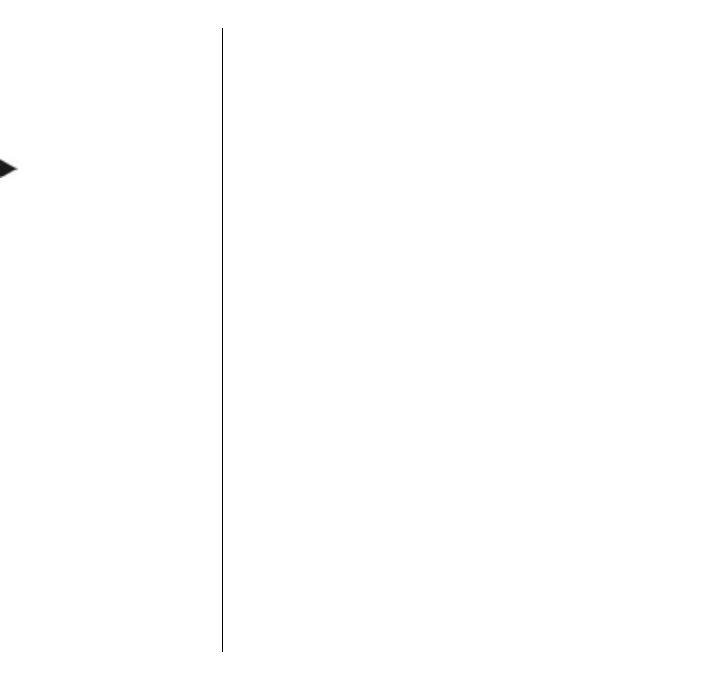
телефонные номера, домашние адреса и адреса
2. Выберите Функции > Группа > Добавить в
электронной почты контактов. В контакт можно
группу > Создать новую группу и введите имя
добавить персональный сигнал вызова или
группы.
миниатюрную картинку. Можно также создать группы
Если требуется проводить конференции в группе с
контактов, позволяющие связываться одновременно
помощью услуги конференц-связи, определите
с несколькими контактами, и передавать сведения о
следующее:
контакте на совместимые устройства.
• Служ. номер конфер. — ввод номера услуги
При отображении значка
выполните прокрутку
конференц-связи.
вправо для доступа к списку предусмотренных
• Код конференции — ввод идентификатора
действий. Для закрытия списка выполните прокрутку
конференц-связи.
влево.
• PIN конференции — ввод PIN-кода конференц-
связи.
Чтобы провести конференцию в группе с
помощью
Работа с контактами
услуги конференц-связи, выберите группу, выполните
Новости о Nokia Eseries
Выберите Меню > Контакты.
прокрутку вправо и выберите Выз. усл. конфер..
Для создания контакта выберите Функции > Новый
контакт и введите сведения о контакте.
Поиск контактов в
Для копирования сведений о контакте с карты памяти,
если она имеется, выберите Функции >
удаленной базе данных
Копировать > С карты памяти.
контактов
Для поиска контактов начните ввод имени контакта в
поле поиска.
Для включения поиска в удаленной базе данных
выберите Функции > Настройки > Контакты >
Удаленный поиск. Для поиска контактов в удаленной
Создание групп контактов
базе данных выберите Контакты > Функции >
Удаленный поиск. Введите имя контакта для поиска
Выберите Меню > Контакты.
и выберите Поиск. Устройство устанавливает
1. Для создания группы контактов выделите каждый
соединение в режиме передачи данных с удаленной
из контактов, которые хотите добавить в группу, и
базой данных.
выберите Функции > Отметить/Снять >
Для поиска контактов в режиме ожидания начните
Отметить.
ввод букв и
цифр в режиме ожидания и выберите базу
45
данных из предлагаемых совпадений.
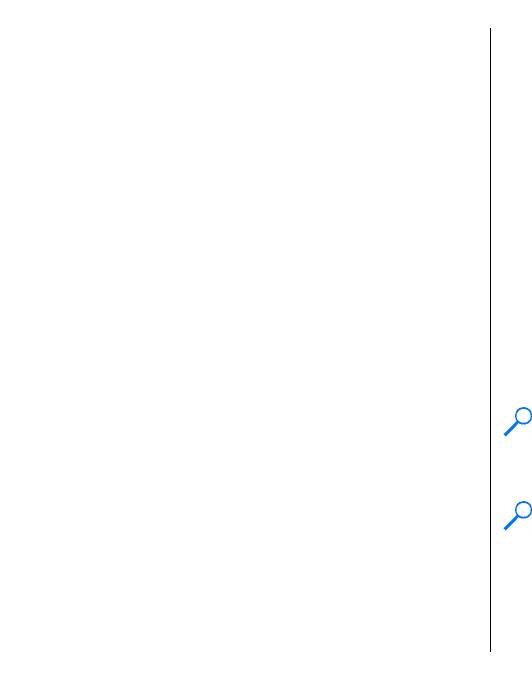
Для изменения удаленной базы данных контактов
• Память по умолчанию — выбор стандартной
выберите Функции > Настройки > Контакты >
памяти для сохранения контактов.
Сервер удал. поиска. Этот параметр влияет на базу
• Отображение имён — изменение способа
данных, используемую в приложениях "Контакты" и
отображения имен контакта.
"Календарь", а также в режиме ожидания, но не в
• Спис. конт. по умолч. — выбор справочника
приложении "Электронная почта".
контактов, открывающегося при открытии
приложения "Контакты".
• Сервер удал. поиска — изменение удаленной базы
Добавление сигнала вызова
данных контактов. Эта функция доступна только в
случае, если поставщик услуг поддерживает
для контактов
удаленную базу данных контактов.
Выберите Меню > Контакты.
Для добавления мелодии сигнала вызова для контакта
выберите контакт, Функции > Мелодия и мелодию
Многозадачность
Новости о Nokia Eseries
сигнала вызова. Эта мелодия звучит при поступлении
Несколько приложений могут быть открыты
вызова от контакта.
одновременно. Для переключения между активными
Для добавления мелодии сигнала вызова для группы
приложениями нажмите и удерживайте нажатой
контактов выберите группу контактов, Функции >
клавишу режима ожидания, выберите приложение и
Группа > Мелодия и мелодию сигнала вызова.
нажмите клавишу прокрутки. Для закрытия
выбранного приложения нажмите клавишу удаления.
Чтобы удалить сигнал вызова, выберите Стандартная
мелодия в списке
сигналов вызова.
Пример: Во время разговора для просмотра
календаря нажмите клавишу режима ожидания
для доступа к меню и откройте приложение
Изменение настроек
"Календарь". Телефонный вызов остается
активным в фоновом режиме.
контактов
Пример: В режиме ввода сообщения для
Выберите Меню > Контакты.
просмотра web-узла нажмите клавишу режима
ожидания для доступа к меню и откройте
Для изменения настроек приложения "Контакты"
приложение "Интернет". Выберите закладку или
выберите Функции > Настройки и одну из
введите адрес вручную и выберите Перейти.
следующих функций:
Для возврата к сообщению нажмите и
• Показать контакты — выбор памяти, в которой
удерживайте нажатой клавишу режима
46
располагаются отображаемые контакты.
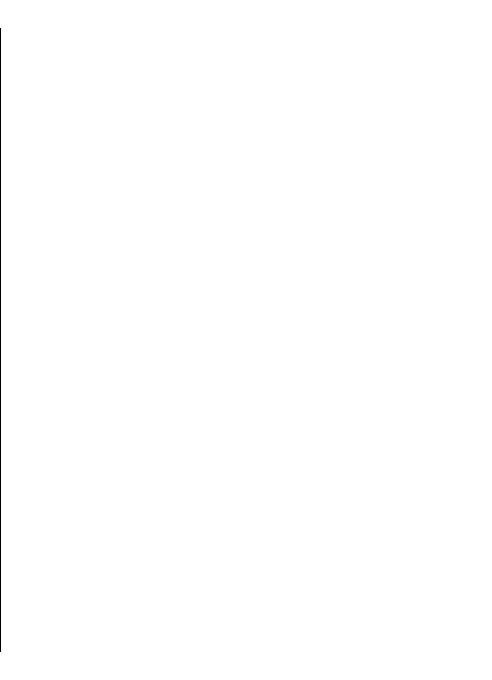
ожидания, выделите сообщение и нажмите
проигрыватель устройства для прослушивания
клавишу прокрутки.
композиций, как обычно.
• Передача файлов и папок из компьютера без их
предварительно перемещения в устройство или из
Открытие Ovi в Nokia
него.
• Обращение к файлам на компьютере даже в случае,
E75
когда компьютер выключен. Достаточно выбрать
папки и файлы, которые должны быть доступными,
Ovi – это доступ к различным услугам Nokia.
и приложение "Файлы на Ovi" автоматически
Обзор и дополнительную информацию можно найти
сохраняет и обновляет их копии
на защищенном
по адресу www.ovi.com на компьютере.
сетевом диске, позволяя обращаться к ним даже в
том случае, когда компьютер выключен.
Для установки приложения "Файлы на Ovi"
Файлы на Ovi
выполните следующие действия
Новости о Nokia Eseries
C помощью приложения "Файлы на Ovi" можно
1. Выберите Меню > Офис и Файлы на Ovi.
использовать Nokia E75 для доступа к содержимому на
2. Прочтите информацию на дисплее и выберите
компьютере, если он включен и подключен к
Продолж..
Интернету. На каждый компьютер, к которому
3. Выполните прокрутку вниз до поля "Эл. почта" и
требуется иметь доступ, необходимо установить
нажмите клавишу прокрутки для ее включения.
приложение "Файлы на Ovi".
4. Введите свой адрес электронной почты и выберите
Приложение "Файлы на Ovi" позволяет выполнять
Готово.
следующие действия.
5. Выберите Передать. Услуга "Файлы на Ovi"
• Обзор, поиск и просмотр изображений. Не требуется
передает сообщение электронной почты с
загружать изображения на веб-сайт, но можно
информацией, необходимой для подготовки
к
обращаться
к содержимому компьютера из
работе.
мобильного устройства.
Для поддержки откройте ссылку http://files.ovi.com/
• Обзор, поиск и просмотр файлов и документов. В
support.
устройстве не требуется устанавливать никаких
специальных приложений.
• Загрузка композиций из компьютера в устройство.
Затем можно использовать музыкальный
47
Оглавление
- Содержание
- Техника безопасности
- Краткое руководство
- Nokia E75 — основы использования
- Индивидуальный стиль
- Новости о Nokia Eseries
- Сообщения
- Телефон
- Интернет
- Путешествие
- Мобильный офис Nokia
- Мультимедиа
- Связь с другими устройствами
- Управление защитой и данными
- Настройки
- Клавиши быстрого доступа
- Глоссарий
- Устранение неполадок
- Аксессуары
- Аккумулятор
- Уход и обслуживание
- Доп. информация по технике безопасности
- Алфавитный указатель






